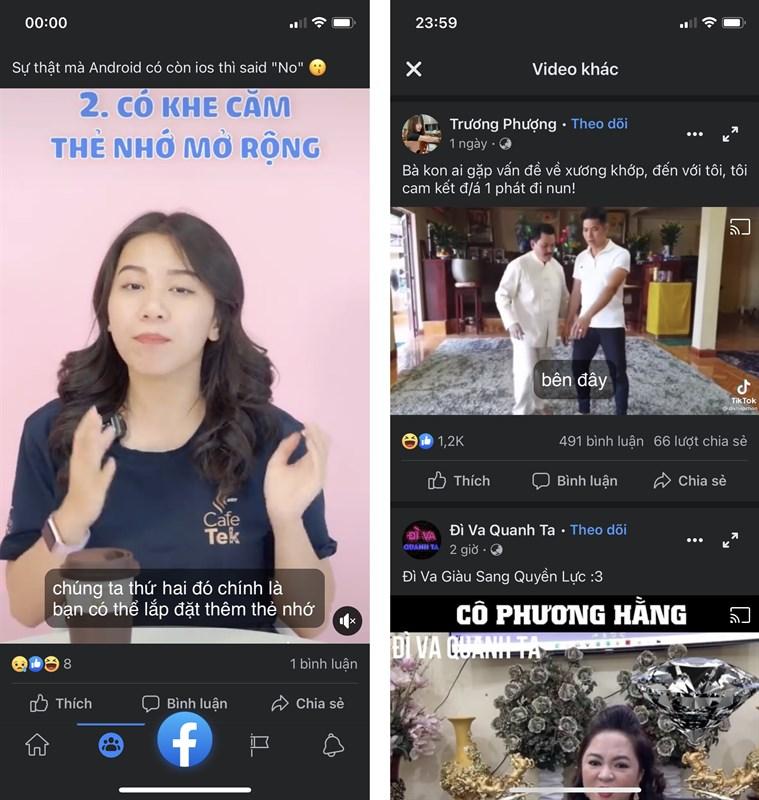Khắc Phục Lỗi Touch ID Trên iPhone: 9 Cách Đơn Giản Ai Cũng Làm Được

Bạn đang đau đầu vì chiếc iPhone bỗng dưng “làm mình làm mẩy”, không chịu nhận diện vân tay bằng Touch ID? Đừng vội lo lắng, bài viết này sẽ “bật mí” cho bạn 9 nguyên nhân thường gặp và cách khắc phục lỗi không thể hoàn thành thiết lập Touch ID trên iPhone cực kỳ đơn giản và hiệu quả.
Tại Sao iPhone Bị Lỗi Touch ID?
Lỗi không thể hoàn thành thiết lập Touch ID, lỗi iPhone không nhận vân tay hay lỗi không thể kích hoạt Touch ID trên iPhone là những lỗi thường gặp khi bạn sử dụng vân tay để mở khóa điện thoại. Dưới đây là một số nguyên nhân dẫn đến lỗi Touch ID:
- Tay ướt hoặc ra mồ hôi: Mồ hôi, nước hoặc bụi bẩn bám vào nút Home là “kẻ thù” của cảm biến vân tay.
 Vệ Sinh Nút Home
Vệ Sinh Nút Home - Đặt vân tay sai cách: iPhone có hướng dẫn đặt vân tay rất cụ thể, bạn cần thực hiện đúng để cảm biến nhận diện chính xác.
- Cảm biến nút Home bị lỗi: Việc sửa chữa, thay thế nút Home không đúng cách có thể ảnh hưởng đến cảm biến vân tay.
- Va đập mạnh hoặc vào nước: iPhone bị rơi, va đập, đè nén bởi vật nặng hoặc bị vô nước cũng có thể làm hỏng cảm biến vân tay.
- Nút Home bám bụi: Bụi bẩn tích tụ lâu ngày khiến cảm biến khó nhận diện vân tay.
- Phiên bản iOS lỗi thời: Sử dụng phiên bản iOS quá cũ có thể gây ra xung đột phần mềm.
- Xung đột phần mềm: Đôi khi chỉ cần khởi động lại iPhone là có thể khắc phục được lỗi.
- Lỗi cài đặt: Một số cài đặt xung đột trên iPhone cũng khiến Touch ID “biểu tình”.
- Lỗi phần cứng: Trong trường hợp xấu nhất, cảm biến vân tay có thể đã bị hỏng hóc phần cứng.
9 Cách Khắc Phục Lỗi Touch ID Trên iPhone
1. Lau Khô Tay Và Nút Home
Hãy đảm bảo tay bạn khô ráo và không có bụi bẩn trước khi thiết lập Touch ID. Bạn nên dùng vải mềm, khô để vệ sinh nút Home thường xuyên.
2. Đặt Lại Vân Tay Theo Hướng Dẫn
Hãy làm theo hướng dẫn của iPhone khi thiết lập vân tay, đảm bảo đặt ngón tay chính xác và giữ yên trong quá trình quét.
3. Bật AssistiveTouch
Nếu nghi ngờ cảm biến nút Home gặp vấn đề, bạn có thể bật AssistiveTouch để sử dụng iPhone dễ dàng hơn.
4. Bảo Vệ iPhone Cẩn Thận
Sử dụng ốp lưng, dán màn hình và hạn chế để iPhone tiếp xúc với nước để bảo vệ cảm biến vân tay tốt hơn.
5. Vệ Sinh Nút Home Thường Xuyên
Dùng vải mềm, khô hoặc tăm bông tẩm cồn isopropyl (70%) để vệ sinh nút Home, tránh để bụi bẩn tích tụ.
6. Cập Nhật iOS Lên Phiên Bản Mới Nhất
Luôn cập nhật iPhone lên phiên bản iOS mới nhất để được sửa lỗi và cải thiện hiệu suất.
7. Khởi Động Lại iPhone
Khởi động lại iPhone là cách đơn giản nhưng hiệu quả để giải quyết nhiều lỗi phần mềm.
8. Đặt Lại Tất Cả Cài Đặt
Nếu các cách trên không hiệu quả, bạn có thể thử đặt lại tất cả cài đặt trên iPhone (lưu ý sao lưu dữ liệu trước khi thực hiện).
9. Mang Đến Trung Tâm Bảo Hành
Nếu đã thử mọi cách mà Touch ID vẫn “cứng đầu” không chịu hoạt động, hãy mang iPhone đến trung tâm bảo hành uy tín để được kiểm tra và sửa chữa.
Kết Luận
Hy vọng với 9 cách khắc phục lỗi không thể hoàn thành thiết lập Touch ID trên iPhone đơn giản trong bài viết, bạn đã có thể tự mình xử lý vấn đề và sử dụng iPhone một cách dễ dàng. Đừng quên chia sẻ bài viết hữu ích này đến bạn bè và người thân nhé!